Ipapakita ng gabay na ito ang paraan para sa pagkuha ng isang sangay mula sa upstream patungo sa lokal na imbakan ng Git.
Paano Kumuha ng Sangay Mula sa Upstream hanggang sa Lokal na Imbakan?
Upang kumuha ng malayong sangay mula sa upstream patungo sa lokal na imbakan ng Git, subukan ang ibinigay na mga tagubilin sa ibaba:
- Mag-navigate sa lokal na direktoryo ng Git.
- Buksan ang GitHub account para kopyahin ang code ng isang forked repository.
- Gamitin ang ' git remote add
- Suriin ang malayuang koneksyon sa pamamagitan ng pagsasagawa ng ' git remote -v ” utos.
- Kunin at lumipat sa malayong sangay.
- Hilahin ang mga pagbabago sa pamamagitan ng pagpapatakbo ng “ git pull
Hakbang 1: I-redirect sa Nakasaad na Repository
Una, ilunsad ang Git Bash terminal at lumipat sa iyong gustong repositoryo sa pamamagitan ng paggamit ng “ cd ” utos:
cd 'C:\Users\user\Git\demo1'
Hakbang 2: Kopyahin ang HTTPS Link
Pagkatapos, pumunta sa GitHub at mag-sign in sa iyong account. Pagkatapos, pumili ng forked repository para ilunsad ito sa GitHub. Para sa layuning iyon, mag-navigate sa ' Ang iyong repositoryo> Forked repository> Code 'at kopyahin ito' HTTPS ” URL:
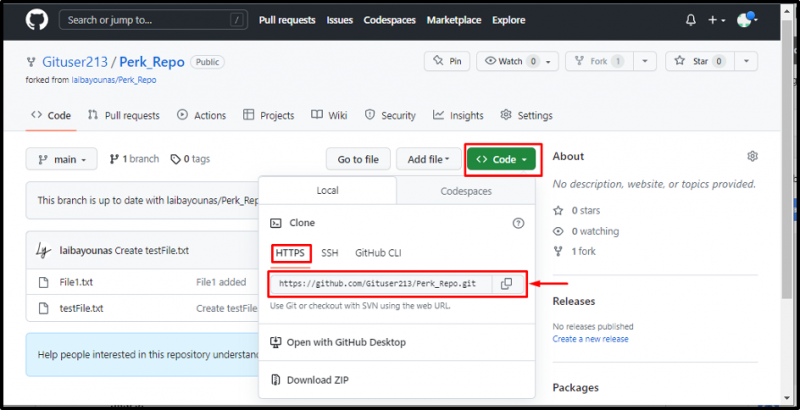
Hakbang 3: Magdagdag ng Remote Connection
Gamitin ang ' git remote add ” utos at tinukoy ang malayuang pangalan kasama ang nakopyang malayuang URL:
git remote add upstream https://github.com/Gituser213/Perk_Repo.git 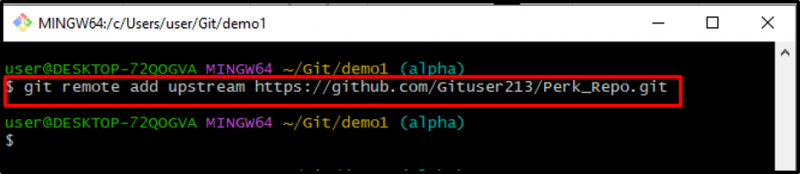
Hakbang 4: Suriin ang Remote Connection
Susunod, suriin ang idinagdag na remote sa pamamagitan ng pagsasagawa ng ' git remote -v ” utos:
git remote -vAng resultang output ay nagpapakita na ang remote ay matagumpay na naidagdag:
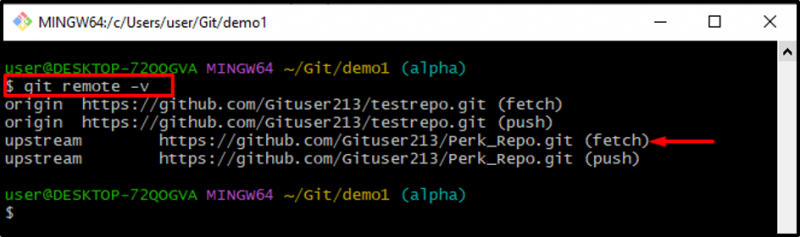
Hakbang 5: Kunin ang Remote Branch
Pagkatapos nito, patakbuhin ang sumusunod na utos upang kunin ang malayong sangay sa lokal na imbakan ng Git:
git fetch upstream mainMapapansin na ang “ pangunahing 'Ang sangay mula sa upstream ay kinuha sa ' demo1 ” matagumpay na lokal na imbakan:
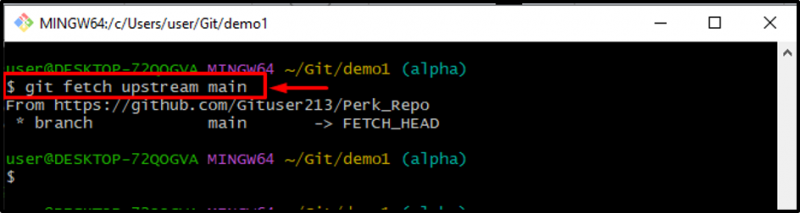
Hakbang 6: Lumipat sa Malayong Sangay
Lumipat sa kinuhang sangay sa pamamagitan ng pagpapatakbo ng “ git checkout ” utos:
git checkout --track -b maindito:
- “ – subaybayan 'Ang opsyon ay ginagamit para sa pagtatakda ng isang partikular na sangay para sa pagsubaybay.
- “ -b ” na opsyon ay nagpapahiwatig ng sangay.
- “ pangunahing ” ay ang partikular na sangay na kailangang i-set up upang subaybayan ang kasalukuyang gumaganang sangay.

Hakbang 7: Hilahin ang Mga Pagbabago
Patakbuhin ang ' git pull ” utos upang hilahin ang lahat ng mga pagbabago mula sa malayong sangay patungo sa lokal:
git pull upstream mainAyon sa nakasaad sa ibaba na output, matagumpay naming nakuha ang ' pangunahing ” remote branch data sa pamamagitan ng tinukoy na remote na pinangalanang “ upstream ”:

Nagbigay kami ng isang detalyadong paraan para sa pagkuha ng isang sangay mula sa upstream hanggang sa lokal na imbakan.
Konklusyon
Upang kumuha ng sangay mula sa upstream patungo sa lokal na imbakan, mag-navigate muna sa lokal na direktoryo ng Git at buksan ang GitHub, at kopyahin ang URL ng HTTPS ng isang naka-forked na imbakan. Susunod, gamitin ang ' git remote add